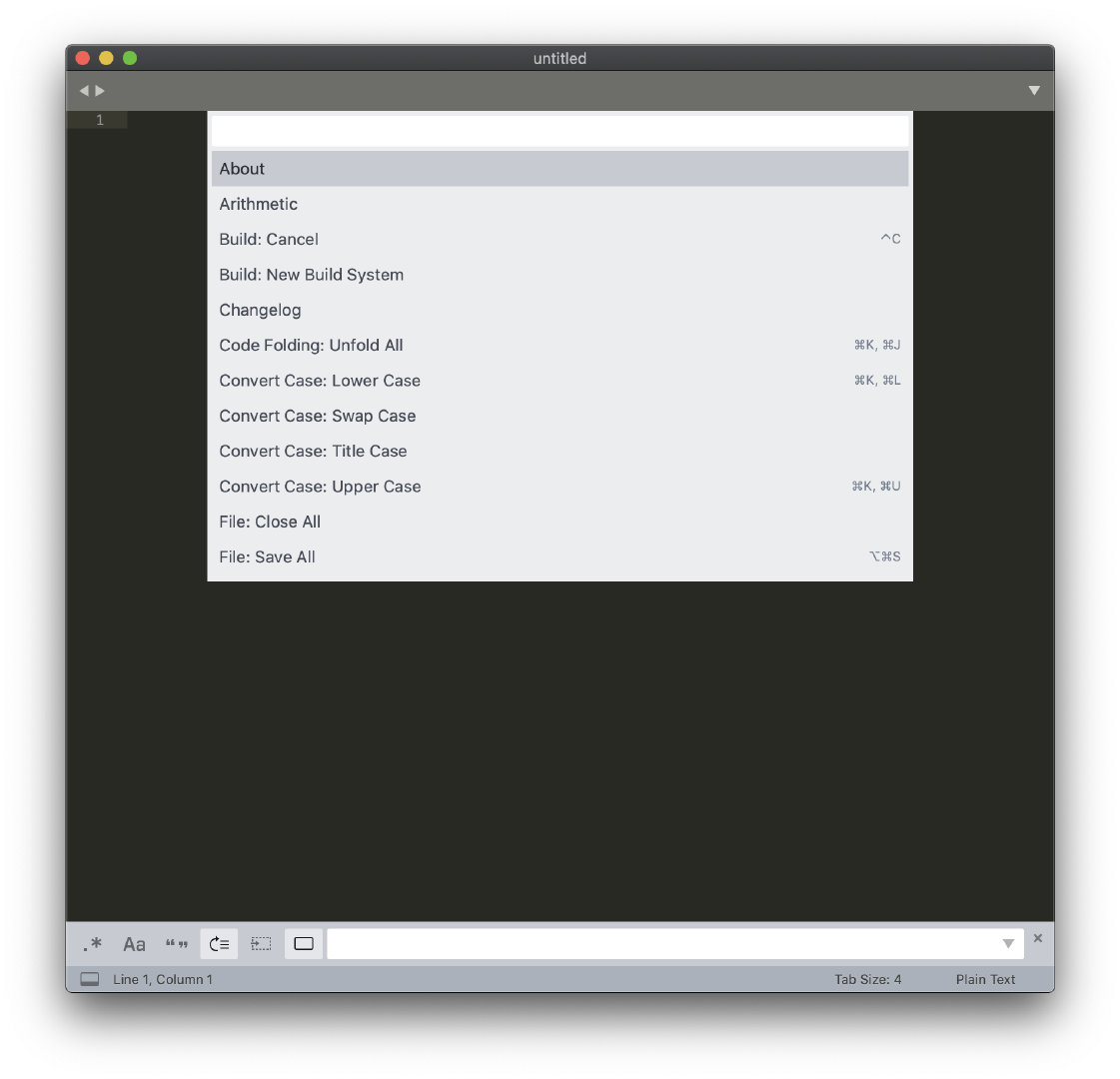
Sublime 3是一款好用的文本编辑软件。
安装
直接安装破解版本
Mac版本可从以下链接获得。
1 | https://xclient.info/s/sublime-text.html |
安装后选择菜单Preferences->settings,在{}之间添加以下行以阻止自动更新。
1 | "update_check":false |
安装最新版后破解
本方法针对Windows系统。打开系统hosts文件并添加以下行。
1 | #sublimetext |
关闭sublime text3,打开安装目录,找到sublime_text.exe,备份一份,然后用二进制编辑器打开exe文件,搜索十六进制,输入97940D,替换为000000。将完成后的文件保存,覆盖原来的sublime_text.exe。
打开程序,点击菜单Help-Enter Lisence,输入以下注册码。若显示Thanks for Purchase,则成功。
1 | ----- BEGIN LICENSE ----- |
或以下注册码。
1 | ----- BEGIN LICENSE ----- |
Package Control
Package Control用于在Sublime 3平台管理插件,项目地址如下。
1 | https://packagecontrol.io/installation |
安装
最新方法
新版本在菜单上直接有Install Package Control的选项,点击即可。注意可能要翻墙环境。
过时方法
在Sublime 3主界面用Ctrl+`或者通过View-Show Console菜单打开命令行,粘贴以下代码即可。
1 | import urllib.request,os,hashlib; h = '6f4c264a24d933ce70df5dedcf1dcaee' + 'ebe013ee18cced0ef93d5f746d80ef60'; pf = 'Package Control.sublime-package'; ipp = sublime.installed_packages_path(); urllib.request.install_opener( urllib.request.build_opener( urllib.request.ProxyHandler()) ); by = urllib.request.urlopen( 'http://packagecontrol.io/' + pf.replace(' ', '%20')).read(); dh = hashlib.sha256(by).hexdigest(); print('Error validating download (got %s instead of %s), please try manual install' % (dh, h)) if dh != h else open(os.path.join( ipp, pf), 'wb' ).write(by) |
也可手动安装。点击Preferences-Browse Packages菜单,进入打开的目录的上层目录,然后再进入Installed Packages目录。从以下链接下载Package Control.sublime-package并复制到Installed Packages目录,重启Sublime Text。
1 | https://sublime.wbond.net/Package Control.sublime-package |
使用
在Sublime 3主界面点击Command/Ctrl+Shift+P,输入install后选中Install Package,回车即可安装插件。
常用插件
ConvertToUTF8
在Mac下打开乱码的GBK编码文件,通常由Windows创建。需要先安装Codecs33插件。
x86 and x86_64 Assembly
80×86汇编.asm文件的语法高亮插件。
ChineseLocalizations
Sublime的语言包。
VBScript
添加VB语言高亮支持。
FindKeyConflicts
查询快捷键的冲突。安装后按Ctrl+Shift+P,输入FindKeyConflicts即可查看相关内容。
HexViewer
十六进制显示。安装后需要点击Tools-Packages-Hex Viewer-Toggle Hex View以在本文件启用。
Markdown相关
使用优化
MarkDownEditing
Markdown语法高亮。
【过时】
打开Preferences-Package Settings-Markdown Editing-Markdown GFM Setting——User,添加以下代码以更改颜色样式、设置行号以及去除左侧空白。
1 | { |
TableEditor
Markdown表格。需先按Ctrl+Shift+P,然后打开Table Editor: Enable for current syntax以在md格式中应用该插件,打开Table Editor: Enable for current view和Table Editor: Set table syntax ... for current view以在本文件中应用该插件。注意打开后Tab键将被该插件抢占。
SmartMarkdown
该插件可能会与MarkDownEditing冲突,MarkDownEditing已支持标题折叠功能。
智能标题折叠,在标题上按Tab以折叠/展开本层,在任意位置按Shift+Tab以折叠/展开全文。
若Tab无法使用,表示快捷键被占用。进入Sublime的Preferences-Key Bindings,复制以下代码后保存,以后可用Command+Shift+M代替Tab。
1 | { "keys": ["shift+super+m"], "command": "smart_folding"} |
实时预览
markmon
暂时不可用。
MarkdownLivePreview
使用时按Ctrl+Shift+P,选择MarkdownLivePreview: Open Preview。
OmniMarkupPreviewer
安装后打开Preferences–Package Settings–OmniMarkupPreviewer–Setting——User,添加以下内容。
1 | { |
打开Preferences–Package Settings–OmniMarkupPreviewer–Setting——Default,修改以下内容以支持latex语法。
1 | "mathjax_enabled": true, |
使用时按Ctrl+Alt+O即可。
Markdown Preview+LiveReload
安装Markdown Preview和LiveReload,然后打开Preferences–Package Settings–Markdown Preview–Setting,在user设置中添加以下内容。
1 | { |
按Ctrl+Shift+P,输入LiveReload: Enable/disable plug-ins,选择Enable: Simple Reload。然后选择Preferences—Key Bindings-User,添加以下内容。
1 | [ |
使用时按Alt+M即可。
常见问题
无法显示插件目录
需要翻墙。或者将以下链接的文件下载到本地,然后在Sublime Text中点击Preference-Package Setting-Package Control-User Setting。
1 | https://packagecontrol.io/channel_v3.json |
修改以下代码即可。
1 | "channels": [ |
下载报错
Github采用https协议,而sublime使用urllib,故需对Package Control进行配置。点击Preference-Package Setting-Package Control-User Setting,添加以下代码即可。
1 | "downloader_precedence": |
编译功能配置
Sublime自带编译器,能够对C、C++、Java、Python等语言源代码进行编译。在菜单工具-编译系统中可以看到当前选择的编译器,一般程序会根据文件后缀自动做出正确的选择。
使用Ctrl/Command+Shift+B即跳出编译选项,按照提示进行即可。
对于Mac,用户自定义的编译系统将存放于~/Library/Application Support/Sublime Text/User。
语法高亮
Quantumult X配置文件
在Sublime中点击Preferences-Browse Packages…,进入User文件夹。在该文件夹下新建Quantumult.sublime-syntax文件,复制以下代码并保存即可。
1 | %YAML 1.2 |
分屏显示
点击菜单栏上的视图-布局,即可选择不同的布局模式。
若希望两边同时显示同一个文档,可选择该文档,点击文件-克隆文件,然后把标签页拉到另一边即可。
参考教程
Sublime text3 Version 3.2.2, Build 3211破解
1 | https://www.cnblogs.com/Fluorescence-tjy/p/11910345.html |
Sublime Text3 Markdown 编辑+实时预览
1 | https://juejin.cn/post/6844903741183754253 |
Why it doesn’t work? · Issue #44 · demon386/SmartMarkdown
1 | https://github.com/demon386/SmartMarkdown/issues/44 |
Sublime Text新增gbk编码支持
1 | https://blog.csdn.net/a7442358/article/details/84063491 |
分享一个Sublime Text的Quantumult X语法高亮
1 | https://blog.butanediol.me/2020/05/17/%E5%88%86%E4%BA%AB%E4%B8%80%E4%B8%AA-Sublime-Text-%E7%9A%84-Quantumult-X-%E8%AF%AD%E6%B3%95%E9%AB%98%E4%BA%AE/ |
Sublime Text3插件 — HexViewer的使用(16进制显示)
1 | https://blog.csdn.net/zldz14/article/details/82183530 |
Sublime Text 如何一个代码双屏显示代码上下部分?
1 | https://www.zhihu.com/question/32381975 |
配置Sublime Text 3编辑并预览Markdown文件
1 | https://www.jianshu.com/p/af944f061521 |